スマホで保存された写真を移動する方法をご存知でしょうか?撮った写真をほかのデバイスに移動するには幾つか方法があります。ここでサムスンスマホに保存された写真をMac Book Proにバックアップする方法をご紹介します。ルートされていないMac Book Pro向けの方法なのでご注意を。
データをAndroidデバイスからMacに簡単に転送する方法を探していますか?この記事はきっとお役に立ちますよ。サムスンスマホに保存された写真をMac Book Proにバックアップする方法を三つご紹介します。手順はどれも簡単で、時間はあまりかかりません。
方法一:スマートスイッチを使ってサムスンスマホの写真をMacに移動
方法二:「Android File Transfer」を使ってサムスンスマホに保存された写真をMacに移動
方法三:「FonePaw Androidデータバックアップ・復元」を使ってサムスンスマホに保存された写真をMacに移動

方法一:スマートスイッチを使ってサムスンスマホの写真をMacに移動
スマートスイッチ(Smart Switch)はスマホのデータをもうひとつのスマホに移動するために作られたアプリです。バックアップの機能もついているので、これを使えば、サムスンで保存されたデータをパソコンやMacに簡単に移動できます。以下のステップを従ってスマートスイッチでサムスンスマホに保存された写真をMacに移動しましょう。
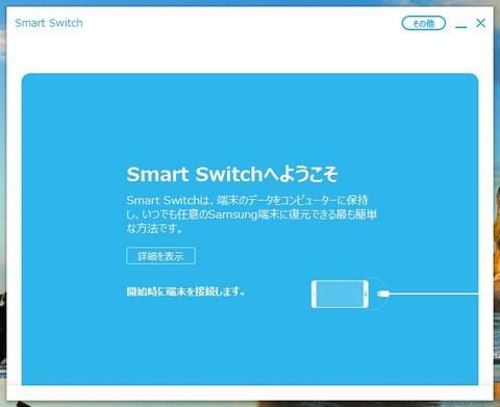
ステップ1:スマートスイッチの公式ウェブサイトにアクセスして、一番下にある「パソコンやMacのデータを新しいGalaxyスマホに移動します」というボタンを見つけ出します。ここで「パソコン/Macバージョンをダウンロードします」をクリックしてお持ちのパソコンにアプリをダウンロードします。
ステップ2:ダウンロードやインストールが終わったあと、プログラムを起動します。続いて、USBケーブルを使ってサムスンスマホをパソコンに繋げてください。
ヒント:インターフェースで「ほかの」から「お気に入りの設定」に入り、バックアップするデータが保存されるファイルを変えることができます。データのタイプの確認やほかの設定などもできますよ。
ステップ3:プログラムのホームページにある「バックアップ」をクリックすればバックアップが始まります。
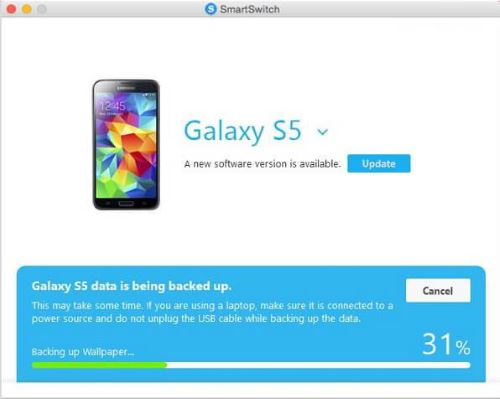
ステップ4:バックアップが完成したら、パソコンではバックアップされた写真などのデータが見られます。
方法二:「Android File Transfer」を使って
サムスンスマホに保存された写真をMacに移動
もしスマートスイッチを使いたくない場合、「Android File Transfer」を試してください。これを使えばMac やAndroidデバイスの間にファイルを自由に移動できます。ここでは、Samsung Galaxy S8/S7/S6/S5からMacに写真をコピーするステップをご覧下さい。
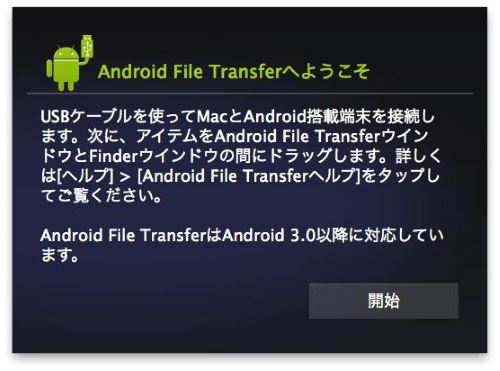
ステップ1:「Android File Transfer」をパソコンにダウンロードしてからインストールしてください。
ステップ2:USBケーブルを使ってサムスンスマホをパソコンに繋げてください。スマホのスクリーンで「USBの使い方」>「ファイルの移動」を選んでください。
ステップ3:出てくるプログラム内のウィンドウでファイルのコピーを始めましょう。
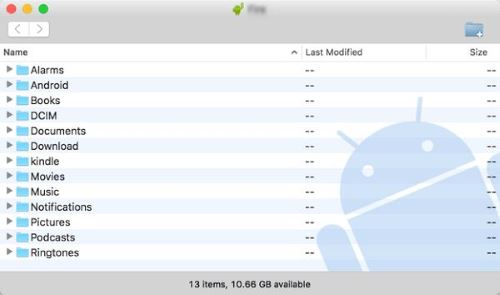
方法三:「FonePaw Androidデータバックアップ・復元」を使って
サムスンスマホに保存された写真をMacに移動
「FonePaw Androidデータバックアップ・復元」はとても簡単なプログラムです。データの移動だけではありません、Androidスマホで削除された画像を取り戻すにも使えます。ここではサムスン S6から写真をMacにバックアップする方法を例に示します。
Windows Version DownloadMac Version Download
ステップ1:Macに「FonePaw Androidデータバックアップ・復元」をダウンロードしてください。
ステップ2:USBケーブルを使ってサムスンスマホをパソコンに繋げてください。
ステップ3:ソフトを起動して、「Androidバックアップ・復元」>「Androidデータバックアップ」の順に選んでください。
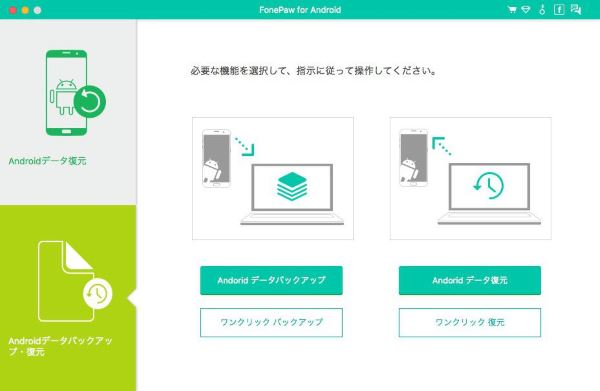
ステップ4:「ギャラリー」を選んで、「開始」ボタンをクリックしてください

ステップ5:プロセスが終わるまで待ってください。バックアップされたコピーはMacに保存されるはずです。
Windows Version DownloadMac Version Download
以上紹介した三つの方法はサムスンスマホに保存された写真Mac Book Pro/AirやiMacにバックアップするに使えます。もしどっちを選ぶか決められないなら、下表をご覧くださいね。
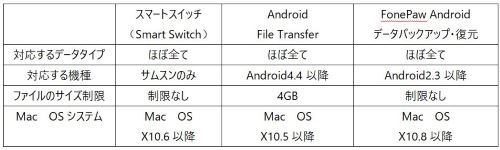
もちろん、自由に方法を選ぶことができます。もし使用中になにか問題があったなら、コメントを残してくださいね。
 オンラインPDF圧縮
オンラインPDF圧縮 オンラインPDF圧縮
オンラインPDF圧縮


